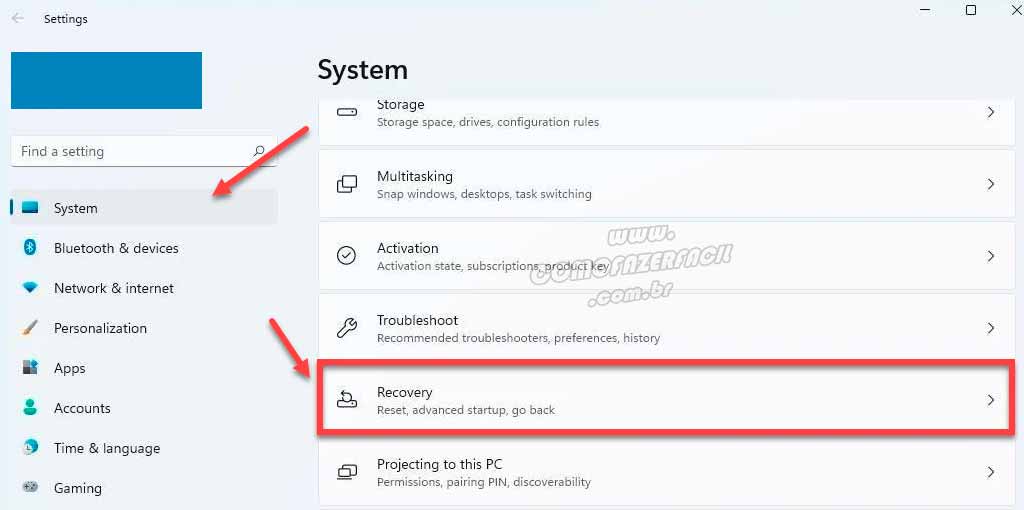Está com problemas no Windows 11 e precisa iniciar o sistema operacional em modo de segurança (Safe Mode)? São três maneiras de iniciar o Win11 em modo seguro com ou sem conexão com a internet. Com essa opção o Windows é iniciado em um modo básico e você pode arrumar alguns erros facilmente.
Aprenda passo a passo como acessar este modo aqui no Como Fazer Fácil. São três opções diferentes, uma através das configurações, outra pela tela de entrada e uma terceira quando o seu computador ou notebook não passa da tela inicial preta ou branca.
Como iniciar em modo de segurança no Windows 11
Há três modos diferentes de inicialização. Entre eles estão:
Primeira opção: Através das configurações
Passo 1: clique no menu iniciar e depois na engrenagem de configurações. O atalho para acessá-lo é Windows+i no teclado;
Passo 2: então clique sobre “Sistema” (System), Windows Update e depois em “Recuperação” (Recovery);
Passo 3: acessando as opções de recuperação, clique em “Inicialização Avançada” e então clique sobre “Reiniciar agora”. Assim que o computador for reiniciado na tela “Escolha uma opção”, clique sobre “Solucionar problemas”, depois em “Opções avançadas”, em “Configurações de Inicialização” e por fim em “Reiniciar”;
Passo 4: novamente o computador ou notebook será reiniciado e uma lista de opções será exibida. Aperte 4 ou F4 para iniciar o Windows 11 em Modo de Segurança comum. Para iniciar em Modo de Segurança com internet (rede) aperte 5 ou F5.
Segunda opção: Na tela de entrada
Passo 1: caso não consiga acessar as configurações, clique no menu iniciar ou na tela de login do Windows e depois em “Power”. Com a tecla “Shift” pressionada, clique sobre “Reiniciar/Restart” e aguarde até que o seu computador seja reiniciado;
Passo 2: quando seu computador ou notebook for reiniciado será aberto a tela “Escolha uma opção”. Clique sobre “Solucionar Problemas” > “Opções Avançadas” > “Configurações de Inicialização” e por fim em “Reiniciar”;

Pode ser que a sua chave de recuperação do BitLocker seja solicitada para este processo.
Passo 3: assim que o seu aparelho for reiniciado, aperte 4 ou F4 para iniciar em Modo de Segurança sem internet ou 5/F5 para iniciar em Modo de Segurança com Rede/Internet.
Terceira opção: Com o computador ou notebook em tela preta ou branca
Passo 1: ligue o seu computador/notebook com o botão “Power/Energia”. Quando ele estiver iniciando e aparecer o logo do Windows, segure o botão novamente até que ele desligue completamente. Clique para ligar de novo e novamente quando o logo do Win11 aparecer segure por alguns segundos o “Power” para desligar. Repita por três vezes este processo. Mas na terceira vez deixe o computador ligar normalmente;
Passo 2: a tela “Escolha uma opção” será aberta. Novamente faça o caminho “Solucionar Problemas” > “Opções Avançadas” > “Configurações de Inicialização” > “Reiniciar”;
Passo 3: quando o aparelho reiniciar, aperte 4 ou F4 para iniciar em modo seguro sem rede. Aperte 5 ou F5 para iniciar o Windows onze em modo seguro com rede.
Mas nesta terceira opção se o seu dispositivo estiver criptografado, será necessário utilizar a chave do BitLocker. Também pode ser necessário inserir o Windows de Recuperação (WinRE).
Tem mais alguma dúvida? Deixe seus comentários.
Leia também: Como iniciar o Windows 10 em modo de segurança.